Google स्लाइड में वीडियो कैसे एम्बेड करें
हर कोई जानता है कि वीडियो वेब पेज पर कुछ अतिरिक्त स्पार्क जोड़ सकते हैं। क्या(Did) आप यह भी जानते हैं कि वे वीडियो के साथ आपकी Google स्लाइड(Google Slide) प्रस्तुति को रोचक बना सकते हैं?
आपकी प्रस्तुति कितनी भी अच्छी तरह से डिज़ाइन और सूचनात्मक क्यों न हो, दर्शकों का ध्यान आकर्षित करना चुनौतीपूर्ण है।

ध्यान आकर्षित करने वाले तत्वों को जोड़ना, जैसे कि Google स्लाइड(Google Slides) में वीडियो एम्बेड करना, आपकी स्लाइड को अधिक रोचक, इंटरैक्टिव बना सकता है, और अपने दर्शकों को अपने संदेश पर केंद्रित रखने के लिए संलग्न कर सकता है।
वीडियो क्यों?(Why Video?)
Google स्लाइड प्रस्तुति(Google Slides presentation) में वीडियो एम्बेड करने के कई लाभों में शामिल हैं:
- यदि आपके पास इंटरनेट(Internet) कनेक्शन है तो यह करना आसान है
- वीडियो भावनात्मक प्रतिक्रियाएं प्राप्त कर सकते हैं और दर्शकों को प्रेरित कर सकते हैं
- दर्शकों को गति में बदलाव देता है
- वीडियो चलने के दौरान आपको एक छोटा ब्रेक देकर प्रस्तुत करना आसान बनाता है, विशेष रूप से लंबी प्रस्तुतियों के साथ
सही वीडियो चुनना(Choosing the Right Video)
केवल बेतरतीब ढंग से एक वीडियो का चयन न करें और उसे एक स्लाइड पर चिपका दें। एक वीडियो चुनें जो है:
- पेशेवर
- आपकी प्रस्तुति की सामग्री के लिए प्रासंगिक और मूल्य जोड़ता है
- बहुत लंबा नहीं (30 से 60 सेकंड के बीच होना चाहिए)
इसे ज़्यादा मत करो। यदि आपके पास बहुत अधिक वीडियो या अन्य मल्टीमीडिया प्रभाव हैं, तो यह आपके संदेश से ध्यान भटकाएगा और ध्यान खींचने वाला प्रभाव खो देगा।
अब जबकि आप जानते हैं कि वीडियो आपकी प्रस्तुति में क्यों और कैसे मदद कर सकते हैं, आइए आपको Google स्लाइड(Google Slide) पर वीडियो एम्बेड करने के कई तरीके दिखाते हैं ।
Google स्लाइड में YouTube वीडियो एम्बेड करें(Embed a YouTube Video in Google Slides)
चूंकि Google YouTube का स्वामी है और उसके साथ एकीकृत है , इसलिए आप अपना स्लाइड डेक छोड़े बिना वीडियो जोड़ सकते हैं।
- उस स्लाइड पर जाकर शुरू करें जहां आप वीडियो जोड़ना चाहते हैं।
- शीर्ष बार नेविगेशन से, सम्मिलित करें(Insert ) > वीडियो(Video) पर क्लिक करें ।

- खुलने वाली पॉपअप विंडो में, आपको तीन विकल्प दिखाई देंगे:
- खोज
- यूआरएल द्वारा
- गूगल हाँकना

- यदि आपके मन में कोई विशिष्ट वीडियो नहीं है, तो खोज विंडो में एक प्रासंगिक कीवर्ड टाइप करें और जिस वीडियो का आप उपयोग करना चाहते हैं उसे खोजने के लिए रिटर्न हिट करें।
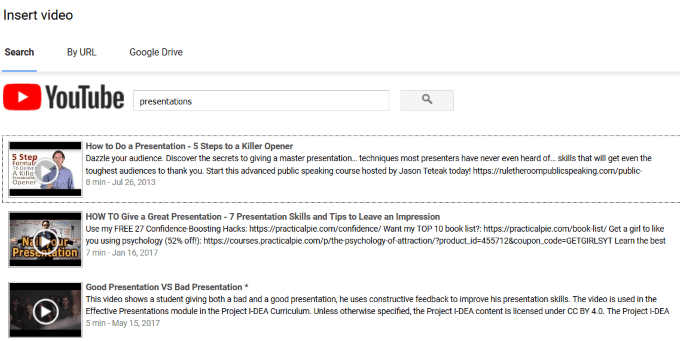
- (View)वीडियो प्ले बटन पर क्लिक करके खोज विंडो से परिणाम देखें । जब आपको अपनी पसंद का कोई मिल जाए, तो उसे स्लाइड में सम्मिलित करने के लिए चुनें पर क्लिक करें।(Select)

- वीडियो को क्लिक करके और खींचकर ऐसी जगह पर ले जाएं जो समझ में आता हो और आपकी स्लाइड पर अच्छा लगे। इसका पक्षानुपात बनाए रखने के लिए वीडियो के चारों ओर के चार कोनों में से किसी एक को पकड़कर इसका आकार बदलें।
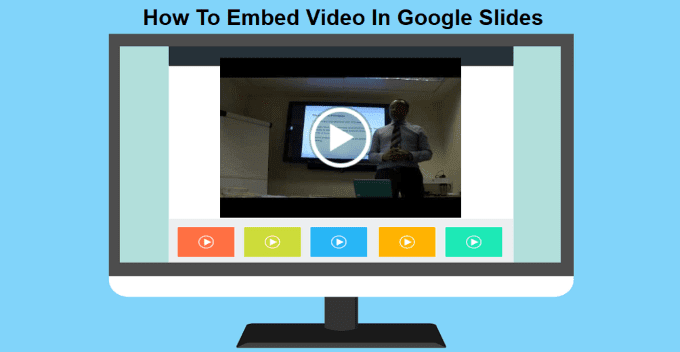
YouTube URL द्वारा वीडियो एम्बेड करें(Embed The Video By YouTube URL)
- यदि आप जानते हैं कि आप किस YouTube वीडियो का उपयोग करना चाहते हैं, तो वीडियो डालते समय URL द्वारा(By URL) विकल्प चुनें।
- बॉक्स में YouTube वीडियो URL पेस्ट करें और फिर Select पर क्लिक करें।(Select.)

Google डिस्क वीडियो को Google स्लाइड में एम्बेड करें(Embed Google Drive Videos in Google Slides)
कुछ व्यवसाय YouTube(YouTube) पर वेब एक्सेस को ब्लॉक कर देते हैं । तो, अगर आपके पास YouTube(YouTube) तक पहुंच नहीं है तो आप क्या कर सकते हैं ? सौभाग्य से, आप Google ड्राइव(Google Drive) से स्ट्रीम कर सकते हैं और फिर भी एक या एकाधिक स्लाइड्स पर एक वीडियो एम्बेड कर सकते हैं। यदि आपके पास पहले से Google डिस्क(Google Drive) पर कोई वीडियो है , तो उसे स्लाइड में जोड़ना आसान है।
- सम्मिलित करें(Insert) > वीडियो(Video) पर क्लिक करें । Google ड्राइव(Google Drive) विकल्प चुनें । आप अपने ड्राइव पर वीडियो के थंबनेल देखेंगे।
- जिस पर आप उपयोग करना चाहते हैं उस पर क्लिक(Click) करें और फिर इसे एम्बेड करने के लिए चयन करें पर क्लिक करें। (Select )अगर वीडियो आपके कंप्यूटर पर है, तो आप इसे अपने ड्राइव(Drive) पर अपलोड कर सकते हैं और फिर इसका इस्तेमाल कर सकते हैं।
- Google डिस्क(Google Drive) पर वीडियो अपलोड करने के लिए, अपने ड्राइव(to your drive) पर नेविगेट करें और ऊपरी बाएँ कोने में नया(New ) > फ़ाइल अपलोड(File upload) पर क्लिक करें । आपको अपने Google(Google) खाते में लॉग इन होना चाहिए । सुनिश्चित करें कि यह वही खाता है जहां आप अपनी स्लाइड बना रहे हैं।

- अपने कंप्यूटर पर वीडियो फ़ाइल का पता लगाएँ और उस पर डबल-क्लिक करें। यदि आपकी डिस्क पर बहुत अधिक डेटा है, तो आपको पृष्ठ को रीफ़्रेश करना पड़ सकता है।
- वीडियो को प्रोसेस होने में कुछ सेकंड का समय लगेगा। जब यह समाप्त हो जाएगा, तो आपको वीडियो का थंबनेल दिखाई देगा।

- उस स्लाइड पर वापस जाएं जहां आप वीडियो जोड़ना चाहते हैं और सम्मिलित करें(Insert) > वीडियो(Video) पर क्लिक करें और Google ड्राइव(Google Drive) चुनें । आपके द्वारा अपनी ड्राइव पर अपलोड किया गया वीडियो आपके द्वारा चुने जाने वाले विकल्पों में से एक होगा।

- वीडियो पर क्लिक करें(Select) और इसे स्लाइड पर डालने के लिए Select पर क्लिक करें। आकार बदलें और इसे तब तक घुमाएँ जब तक यह उस स्थान पर न हो जहाँ आप इसे चाहते हैं।
अपने वीडियो को ऑटोप्ले पर सेट करें(Set Your Videos To Autoplay)
ऑडियंस के सामने प्रस्तुतीकरण करते समय, अपने एम्बेड किए गए वीडियो को ऑटोप्ले पर सेट करने से अनुभव आसान हो जाएगा।
यह सरल प्रक्रिया YouTube खोज, URL द्वारा और Google डिस्क(Google Drive) से जोड़े गए वीडियो के लिए काम करती है ।
(Click)अपनी स्लाइड पर वीडियो पर क्लिक करें और फिर वीडियो के ऊपर स्थित प्रारूप विकल्प पर क्लिक करें। (Format Options)आपकी स्लाइड के दाईं ओर खुलने वाले पैनल से, वीडियो प्लेबैक(Video playback) के आगे गाजर पर क्लिक करें और प्रस्तुत करते समय ऑटोप्ले को चेक(Autoplay when presenting) करें ।

जब आप किसी एम्बेडेड वीडियो वाली स्लाइड पर जाते हैं, तो यह बिना किसी बटन को क्लिक किए अपने आप चलने लगेगी।
एंबेडेड वीडियो को कैसे काटें और संपादित करें(How To Cut & Edit An Embedded Video)
उस वीडियो का चयन करके प्रारंभ करें जिसे आप संपादित करना चाहते हैं। शीर्ष टूलबार से स्वरूप विकल्प(Format options) पर क्लिक करें । यह वही साइड पैनल खोलेगा जो आपने अपने वीडियो को ऑटोप्ले पर सेट करते समय देखा था।
आप वीडियो का प्रारंभ और समाप्ति समय निर्धारित कर सकते हैं। यदि यह एक लंबा वीडियो है, तो आप समय को तदनुसार समायोजित करके इसे ट्रिम करना चाहेंगे।
अन्य सेटिंग्स में शामिल हैं:
- ऑडियो म्यूट करना
- स्थिति का समायोजन
- आकार बदलना
- वीडियो के अनुपात को बनाए रखने के लिए पक्षानुपात को लॉक करना
- वीडियो की स्थिति बदलना
वीडियो को ट्रिम करने में सक्षम होना एक उपयोगी विशेषता है। यह विशेष रूप से सहायक होता है यदि आप केवल एक लंबे वीडियो से एक छोटी क्लिप दिखाना चाहते हैं।
ध्यान रखें कि आप वीडियो पर क्लिक करके, उसका आकार बदलने के लिए एक कोने को पकड़कर और उसे स्थानांतरित करने के लिए स्लाइड के चारों ओर खींचकर भी आकार और स्थिति बदल सकते हैं।
अंतिम संपादन विकल्प आपको अपने वीडियो में ड्रॉप(Drop) शैडो जोड़ने में सक्षम बनाता है । चुनें:
- रंग
- पारदर्शिता
- कोण
- दूरी
- धुंधला त्रिज्या

अपनी प्रस्तुति के लिए तैयार रहें(Be Prepared For Your Presentation)
(Practice)अपनी प्रस्तुति को लाइव ऑडियंस तक पहुंचाने से पहले उसका अभ्यास करें। समय से पहले जान(Know) लें कि आपने किस स्लाइड पर वीडियो एम्बेड किए हैं और सुनिश्चित करें कि वे आपके संदेश के संदर्भ में समझ में आते हैं।
सुनिश्चित करें(Make) कि जिस स्थान पर आप प्रस्तुत कर रहे हैं, वहां इंटरनेट(Internet) कनेक्शन है और वीडियो को संभालने के लिए पर्याप्त बैंडविड्थ है।
(Add)एक सहज अनुभव के लिए सीधे Google स्लाइड(Google Slides) में वीडियो एम्बेड करके अपनी प्रस्तुति में कुछ पिज़्ज़ाज़ जोड़ें ।
Related posts
Google स्लाइड में संगीत कैसे जोड़ें
Google स्लाइड में एनिमेशन कैसे जोड़ें
बिना पब्लिश किए Google स्लाइड को लूप कैसे बनाएं
PowerPoint ऑनलाइन और Google स्लाइड में ऑब्जेक्ट को समूह या असमूहीकृत कैसे करें
Google स्लाइड में कस्टम ग्रेडिएंट बैकग्राउंड कैसे बनाएं
डेटा हानि को रोकने के लिए स्वचालित रूप से Google ड्राइव या वनड्राइव में फ़ाइलों का बैकअप कैसे लें
Google स्लाइड के लिए थीम कहां खोजें
अपना Google खोज इतिहास कैसे हटाएं - एक आधुनिक मार्गदर्शिका
Google Jamboard ऐप का उपयोग कैसे करें
Google क्रोम में डाउनलोड फ़ोल्डर का स्थान बदलें
Google मानचित्र में अपने घर का पता कैसे सेट करें
अपने डोमेन को Google साइट्स पर कैसे इंगित करें
किसी अन्य पत्रक से Google पत्रक में डेटा कैसे आयात करें
Google क्रोम में एक HTML फ़ाइल कैसे खोलें
Google स्लाइड में ऑडियो कैसे जोड़ें
माइक्रोसॉफ्ट स्ट्रीम के साथ वीडियो ट्रिम कैसे करें
Google से अपना व्यक्तिगत डेटा कैसे डाउनलोड करें
Google डॉक्स में मार्जिन कैसे बदलें
Google और Facebook में वैयक्तिकृत विज्ञापनों और खोज परिणामों को कैसे रोकें?
Google स्लाइड बनाम Microsoft PowerPoint - क्या अंतर हैं?
